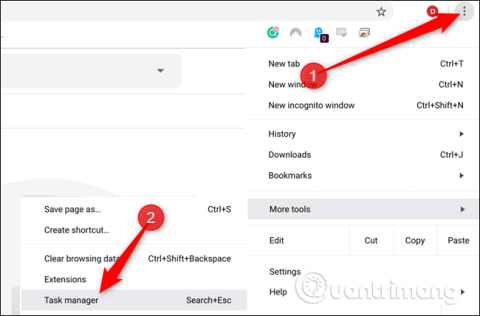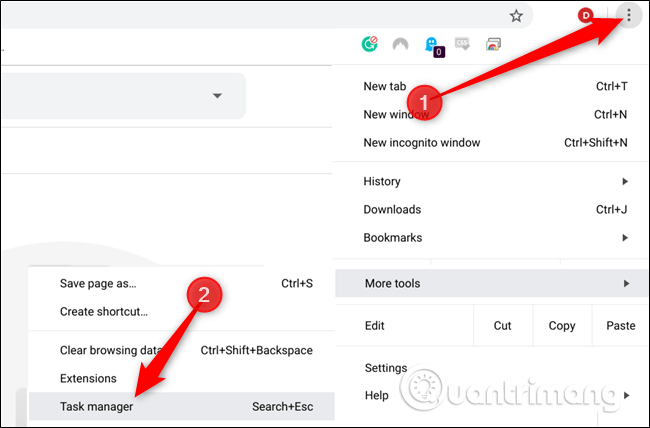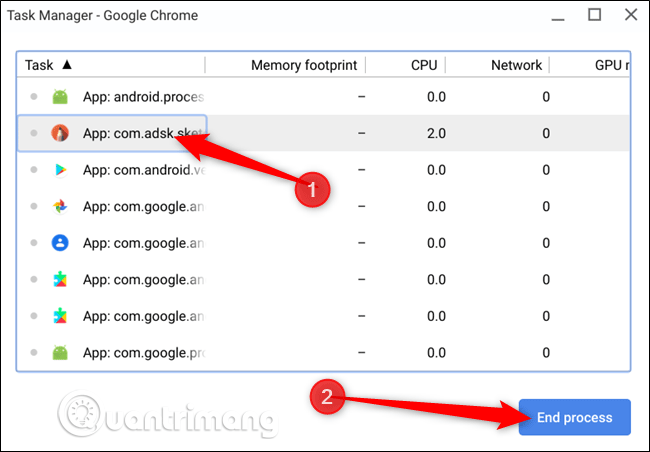Ha egy alkalmazás nem reagál Chromebookján , megvárhatja, amíg az alkalmazás reagálni kezd, vagy bezárhatja azt a Feladatkezelővel. Íme, mit kell tennie a nem reagáló alkalmazások leállításához.
A nem reagáló alkalmazások bezárása Chromebookon
Bár a Chromebookokon lévő alkalmazások ritkán nem reagálnak, ez elkerülhetetlen probléma, mivel a Chrome OS számos alkalmazástípust tartalmaz, például webes alkalmazásokat , Android-alkalmazásokat és Linux-alkalmazásokat . Ezen alkalmazások egyike bármikor problémákba ütközhet.
Egy nem reagáló alkalmazás bezárásához indítsa el a Chrome-ot, kattintson a menü gombra, majd kattintson a További eszközök > Feladatkezelő lehetőségre , vagy nyomja meg a Keresés+Esc billentyűt .
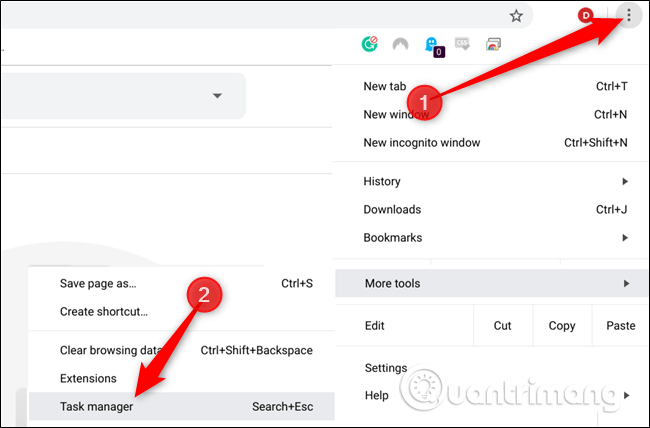
Amikor megnyílik a Feladatkezelő, látni fogja a Chromebookon jelenleg futó összes alkalmazást, bővítményt, lapot és folyamatot. Itt manuálisan bezárhat mindent Chromebookján egyetlen gombnyomással. Keressen egy nem reagáló folyamatot, kattintson a folyamatra a bezáráshoz, majd válassza a Folyamat befejezése lehetőséget .
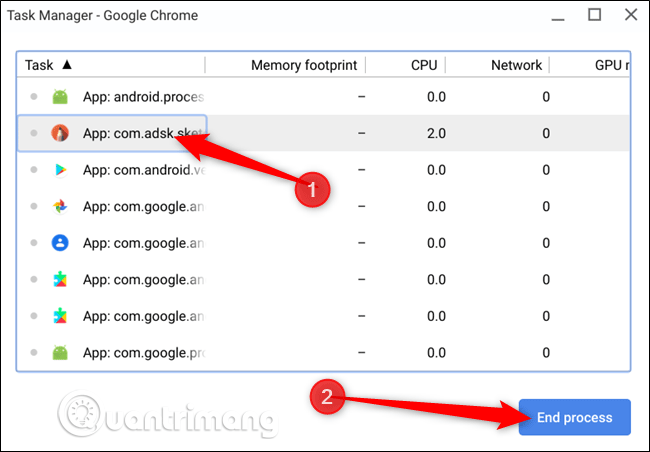
Ezzel minden figyelmeztetés nélkül azonnal bezárja az alkalmazást. A folyamat befejezése után újraindíthatja az alkalmazást. Ha továbbra is nem válaszol, akkor ez magával az alkalmazással lehet probléma, távolítsa el, majd telepítse újra a programot a megfelelő forrásból, például a Play Áruházból Android-alkalmazásokhoz, a Chrome Internetes áruházból az internetes alkalmazásokhoz stb.
Ha a probléma a bővítményekkel van kapcsolatban, frissítse a Chrome OS verzióját. Néha az operációs rendszer legfrissebb verziójára történő frissítése más alkalmazásokkal is javíthatja ezt a hibát.
Sok sikert kívánok!